M2TS je typ video souboru, jako je digitální film. Používá se pro vysoce kvalitní videa, zejména na discích Blu-ray. Ne všechna zařízení však umí přehrávat soubory M2TS, což může být problematické. Konverze M2TS na MP4 je jako výměna kabátu videa. MP4 je běžný typ, který funguje téměř na každém zařízení, jako jsou telefony a počítače. Převod vám tedy pomůže zajistit, že vaše videa lze sledovat na mnoha různých věcech, nejen na těch speciálních.
Tento článek vás provede převodem M2TS na MP4 pomocí offline a online převodníků. Chcete-li se dozvědět, jak na to, pokračujte ve čtení.
Část 1. Převod M2TS na MP4 pomocí 3 nejlepších stolních programů
1. AVAide MP4 Converter
AVAide MP4 Converter je jako mávnutím kouzelného proutku pro vaše videa; je to nejlepší software pro převod M2TS na MP4. Obsahuje soubory M2TS, které nemusí být kompatibilní se všemi zařízeními, a převádí je na soubory MP4, což je široce podporovaný formát.
S AVAide MP4 Converter je proces přímočarý. Jednou ze skvělých věcí na tomto programu je, že zachovává kvalitu vašich videí. Během procesu převodu si zachová ostrost a čistotu. Pokud tedy máte videa M2TS, která si chcete užít na různých zařízeních, AVAide MP4 Converter je odpovědí. Je to výkonný, ale uživatelsky přívětivý nástroj, který dokáže převést vaše videa do univerzálně kompatibilního formátu.
- Dokáže převádět různé video soubory.
- Podporuje dávkovou konverzi, která šetří čas a námahu.
- Během procesu převodu zachová kvalitu vašich videí.
- Umožňuje uživatelům měnit rozlišení, snímkové frekvence, datové toky atd.
- Umožňuje uživatelům personalizovat a upravovat videa před konverzí.
Zjistěte, jak převést M2TS na MP4 pomocí AVAide MP4 Converter:
Krok 1Nejprve si musíte stáhnout a nainstalovat program na plochu, abyste k němu měli úplný přístup.
Krok 2Začněte spuštěním programu. Na kartě Převodník stiskněte tlačítko (+) a přidejte video soubor M2TS, který chcete převést.
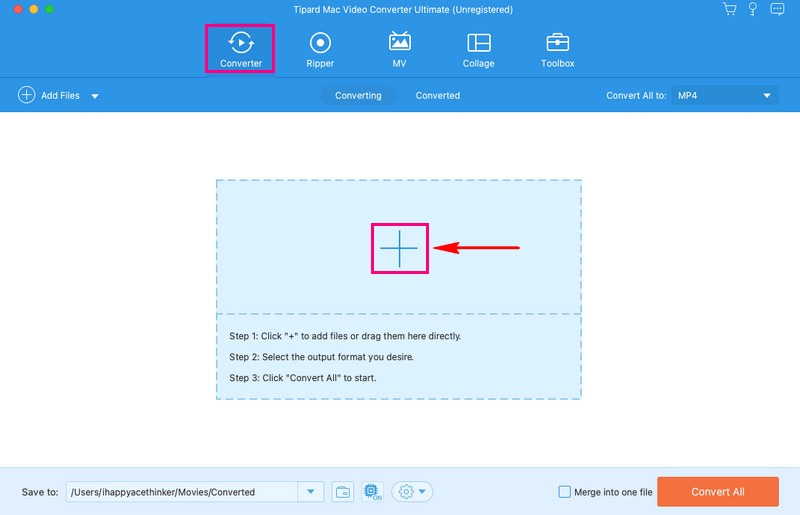
Krok 3zmáčkni Profil v rozbalovací nabídce v pravém rohu importovaného videosouboru. Pod Video možnost, vybrat MP4 formát ze seznamu.
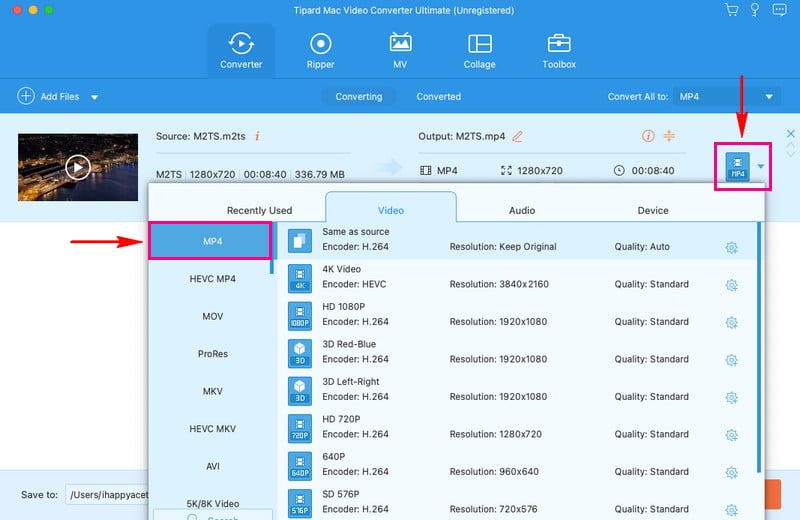
Krok 4Pokud si přejete upravit nastavení výstupu, klepněte na Ozubené kolo knoflík. Můžete si přizpůsobit Zvuk a Video nastavení dle vašich požadavků. Po usazení stiskněte tlačítko Vytvořit nový tlačítko pro použití změn.
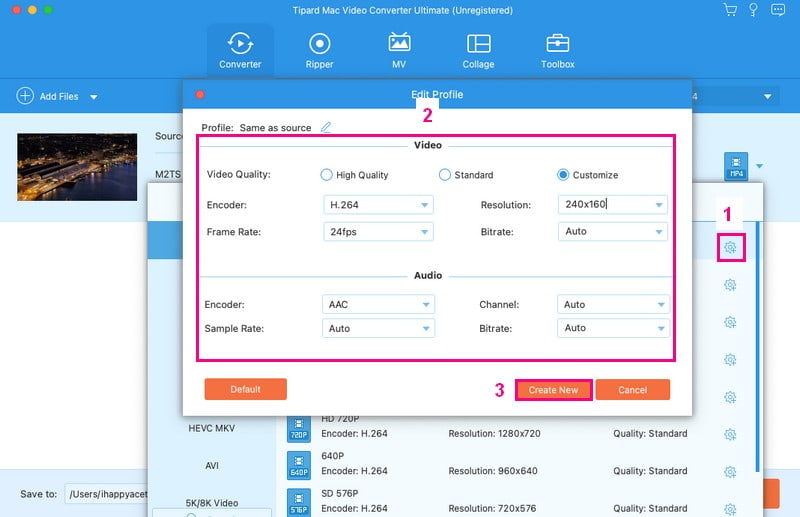
Krok 5Klikněte na Hůlka Pokud si přejete video před převodem upravit. Můžete přistupovat k Otočit a oříznout, Efekt a filtr, Vodoznak, Zvuk, a Titulky tady. Po dokončení úprav stiskněte OK tlačítko pro použití změn.
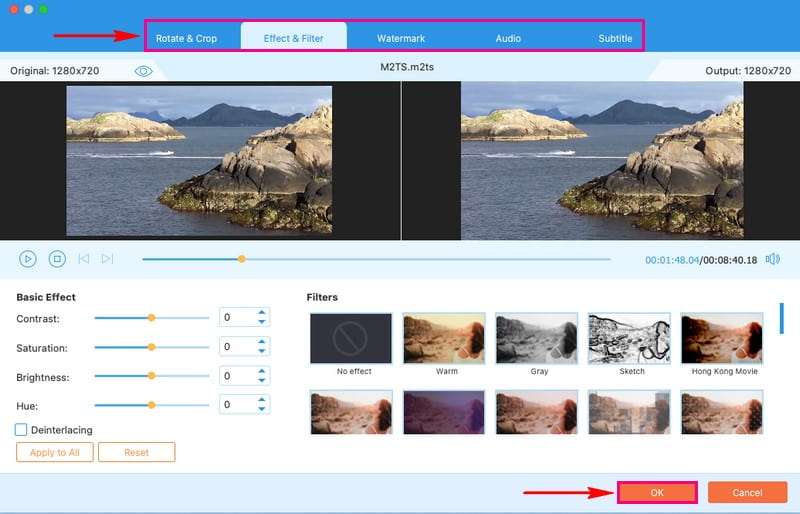
Krok 6Je čas kliknout na Převést vše když jste s výstupem spokojeni. Poté se váš výstup, video soubor MP4, uloží do složky na ploše.
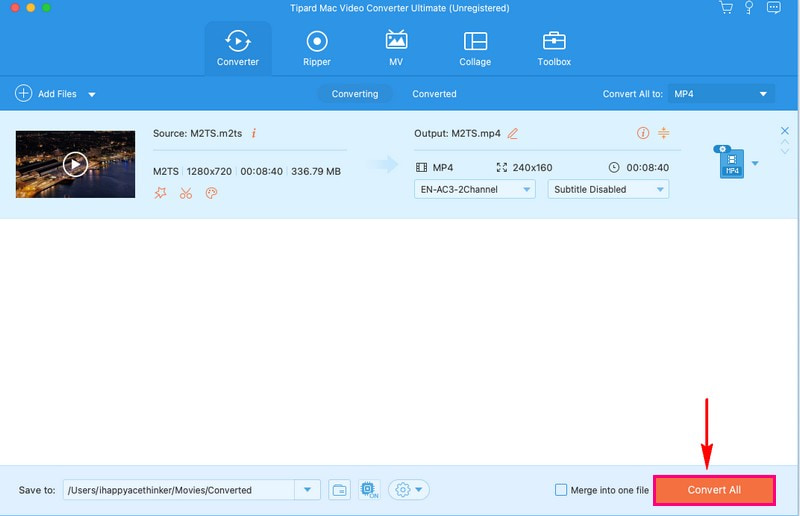
2. Ruční brzda
Pokud chcete změnit svá videa M2TS do formátu MP4, HandBrake je řešení, které potřebujete. HandBrake nejen převádí; umožňuje také změnit nastavení a zajistit, aby výstupní video vyhovovalo vašim preferencím. HandBrake je navíc zdarma k použití, což znamená, že můžete ušetřit peníze za jiné věci. Je navržen tak, aby vám pomohl převést vaše videa M2TS na MP4 bez technických potíží. Níže jsou uvedeny kroky pro převod M2TS na MP4 na HandBrake:
Krok 1Nainstalujte a otevřete HandBrake na vašem počítači.
Krok 2Můžete přidat jeden soubor najednou pomocí Import tlačítko nebo Zdroj nebo Procházet možnosti vyhledání souborů.
Krok 3Vyberte výstupní formát, MP4, a podle potřeby změňte nastavení videa.
Krok 4Klikněte Start k zahájení konverze. V případě potřeby můžete do fronty importovat více souborů.
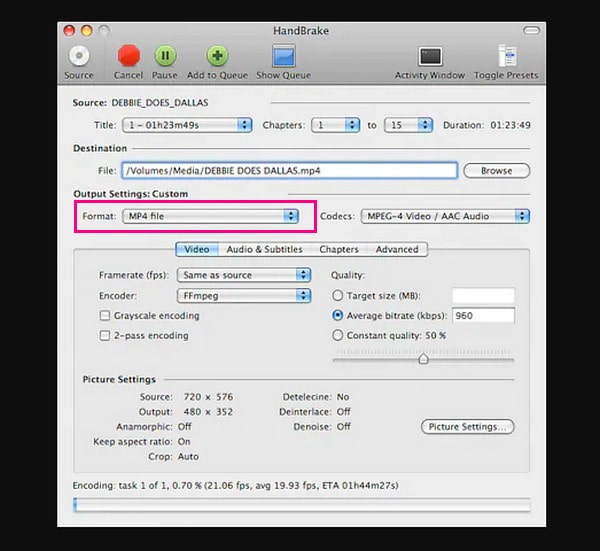
3. VLC
VLC, VideoLAN Client, je široce používaný multimediální přehrávač pro Windows, Mac, Linux a mobilní platformy. Je uživatelsky přívětivý a přístupný a v multimediálním světě si získal silnou pověst. Ať už chcete přehrávat videa nebo změnit jejich formát, je to nejlepší volba pro všechny vaše multimediální potřeby. Působivé je, že se jedná o přehrávač médií a všestranný nástroj pro převod video formátů, včetně souborů M2TS, do MP4. Chcete-li zjistit, jak převést M2TS na MP4 pomocí VLC, podívejte se na uvedené kroky:
Krok 1Otevřete VLC a vyberte Médiaa poté vyberte Převést/Uložit.
Krok 2Klikněte Přidat vyberte svůj soubor M2TS ve VLC a poté stiskněte Převést/Uložit knoflík.
Krok 3Vybrat H.264 + MP3 (MP4) z Profil možnosti. lis Procházet pro nastavení umístění výstupního souboru.
Krok 4lis Start převést svůj M2TS na MP4 zdarma pomocí VLC media player.
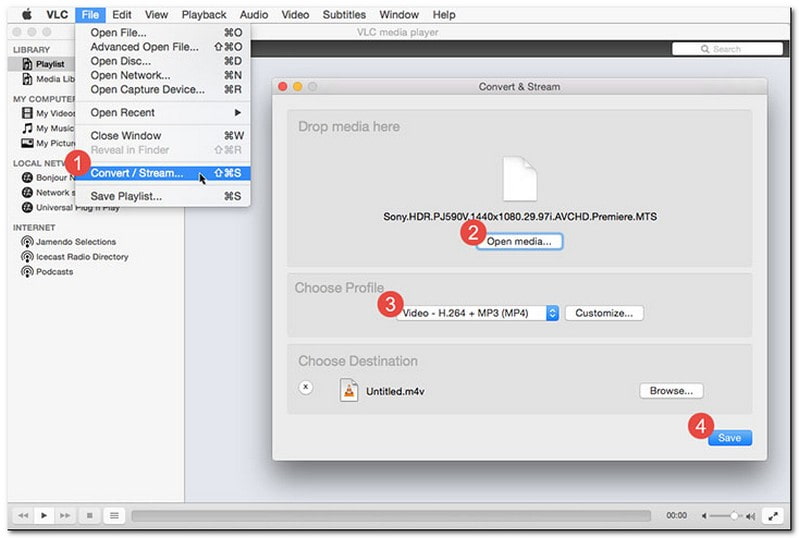
Část 2. Převod M2TS na MP4 online zdarma
Přáli jste si někdy převést své video soubory M2TS do všestrannějšího formátu MP4 bez stahování softwaru? Pokud ano, dovolte mi, abych vás seznámil AVAide Free Video Converter Online. Je to vzrušující webová platforma, která to umí a nestojí vás ani cent. Kromě toho podporuje více vstupních a výstupních formátů. Dokáže převádět velké velikosti souborů, protože nemá žádné omezení velikosti souboru. Pokud máte připojení k internetu, můžete tento online převodník používat z počítače, smartphonu nebo tabletu.
Zjistěte, jak převést M2TS na MP4 zdarma pomocí AVAide Free Video Converter Online:
Krok 1Přejděte na oficiální stránky AVAide Free Video Converter.
Krok 2Klikněte na Přidejte své soubory importujte video soubor M2TS, který chcete převést do formátu MP4.
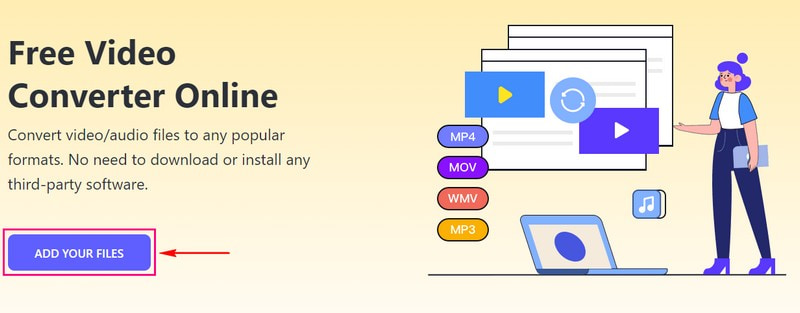
Krok 3Umístěte značku vedle MP4 možnost vybrat jej jako výstupní formát v nově otevřeném okně.
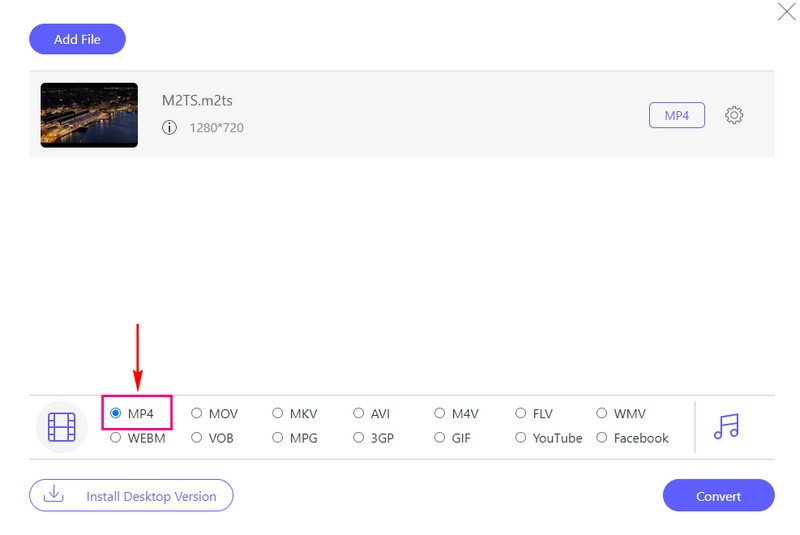
Krok 4Kromě zvoleného výstupního formátu klepněte na Ozubené kolo knoflík. Můžete upravit Video kodér, Bitová rychlost, Snímková frekvence, a Řešení pod Nastavení videa. Navíc můžete upravit Audio kodér, Bitová rychlost, Kanál, a Vzorkovací frekvence pod Nastavení zvuku.
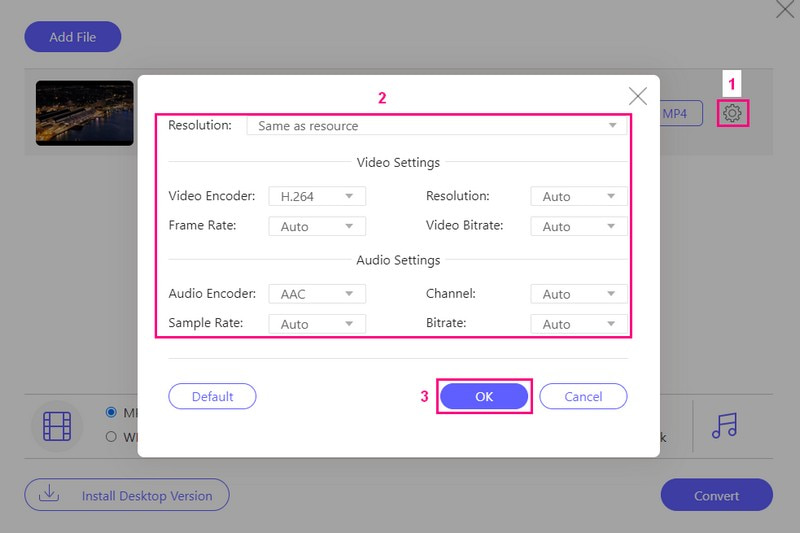
Krok 5Po dokončení klepněte na Konvertovat tlačítko pro transformaci video souboru M2TS do formátu MP4.
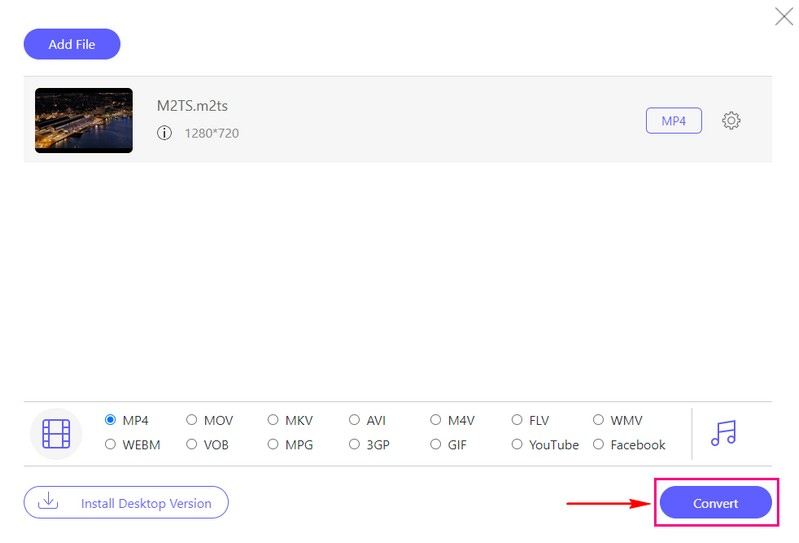
Část 3. M2TS vs. MP4
M2TS a MP4 jsou dva různé typy formátů video souborů a každý z nich má své vlastnosti:
M2TS
◆ Tyto soubory se běžně vyskytují na discích Blu-ray a používají se k ukládání videí ve vysokém rozlišení.
◆ Tyto soubory obvykle nabízejí vynikající kvalitu videa, protože ukládají videa bez velké komprese.
◆ Tyto soubory nejsou široce kompatibilní s různými zařízeními a přehrávači médií. Tyto soubory nejsou široce kompatibilní s různými zařízeními a přehrávači médií.
MP4
◆ Je to populární a všestranný formát videa používaný pro různé účely, od online streamování až po mobilní zařízení.
◆ Tyto soubory nabízejí dobrou kvalitu videa při použití efektivnější metody komprese.
◆ Je vysoce kompatibilní a lze jej přehrát na většině zařízení a přehrávačů médií.
Část 4. Časté dotazy o převodu M2TS na MP4
Je převod M2TS na MP4 legální?
Převedení vašich videí M2TS do jiného formátu pro osobní použití je obvykle v pořádku a není to v rozporu se zákonem. Sdílení videí, která patří někomu jinému a jsou chráněna autorským právem, bez získání povolení je však v rozporu se zákonem.
Je možné převést M2TS na MP4 bez ztráty kvality?
Změna videa z jednoho formátu do druhého nemusí vypadat tak dobře jako originál. Ale pokud změníte nastavení správně, můžete zajistit, že bude stále vypadat blízko originálu.
Jak dlouho trvá převod M2TS na MP4?
Jak dlouho trvá změna formátu videa, závisí na délce videa a rychlosti vašeho počítače. Krátká videa budou hotová rychle, ale větší může trvat déle.
Mohu dávkově převést více souborů M2TS na MP4?
Samozřejmě! Můžete se spolehnout, že AVAide MP4 Converter převede více video souborů M2TS do formátu MP4.
Jsou soubory M2TS větší než soubory MP4?
Videa M2TS jsou často větší, protože mají super vysokou kvalitu videa. Na druhou stranu jsou MP4 videa menší, protože dokážou vtěsnat video do menšího souboru bez ztráty přílišné kvality.
Tento příspěvek představuje Převaděče souborů M2TS na MP4 můžete se spolehnout. Kromě toho vás naučí, jak funguje převod pomocí dodaných převodníků. Pokud chcete spolehlivý a uživatelsky přívětivý nástroj k provedení této konverze, zvažte použití AVAide MP4 Converter. Díky schopnosti zachovat kvalitu videa se můžete spolehnout, že vaše videa budou v novém formátu vypadat skvěle.
Multifunkční převodník MP4 pro převod jakéhokoli formátu videa na MP4 s vysokou výstupní kvalitou.



 Bezpečné stahování
Bezpečné stahování


